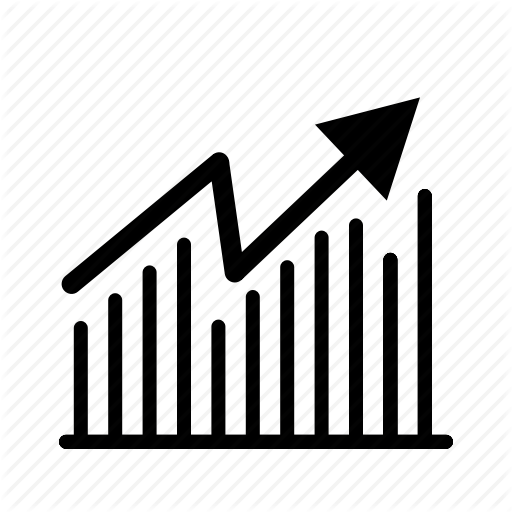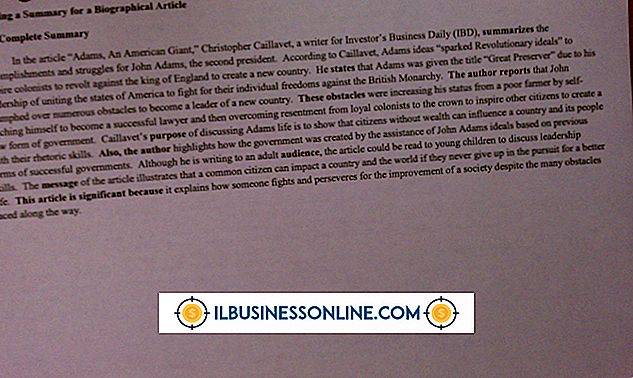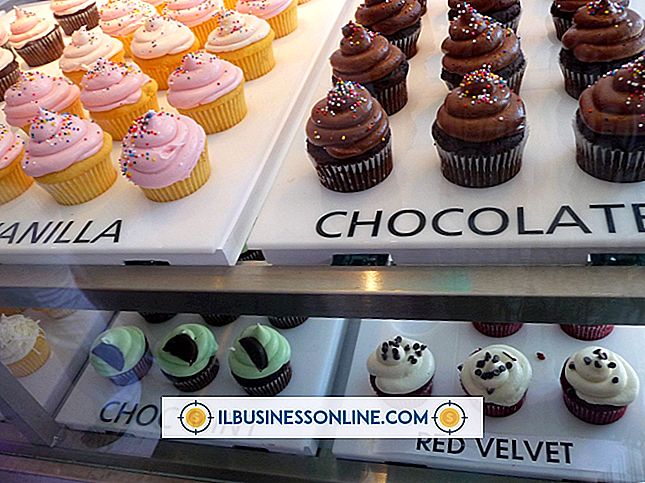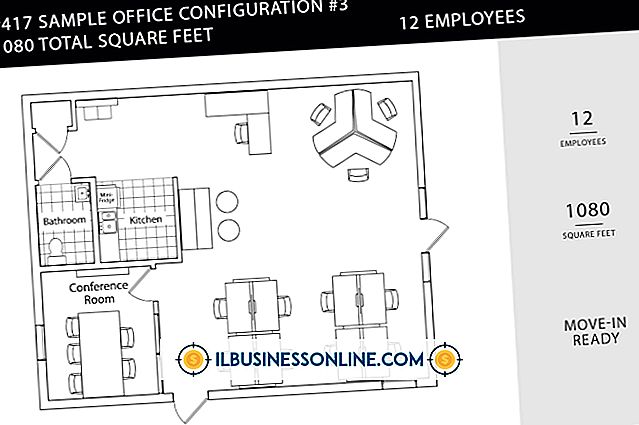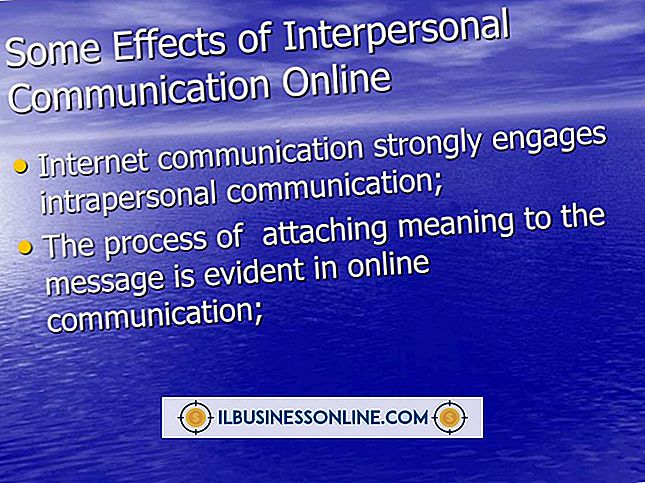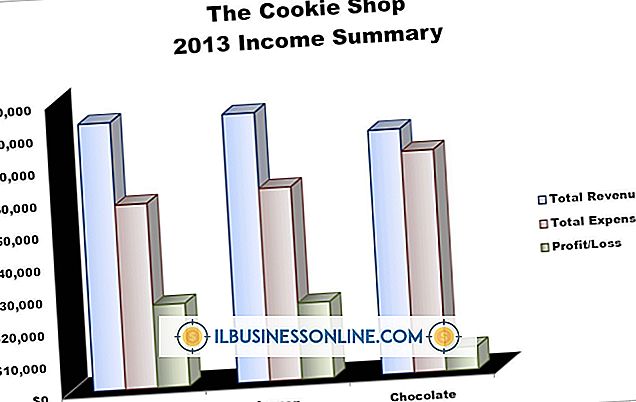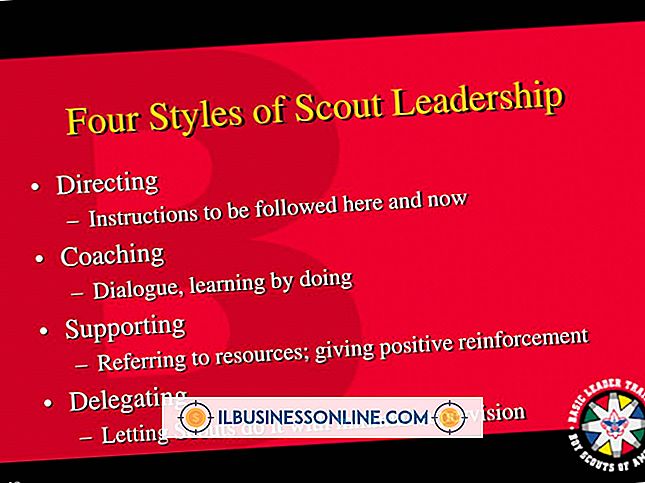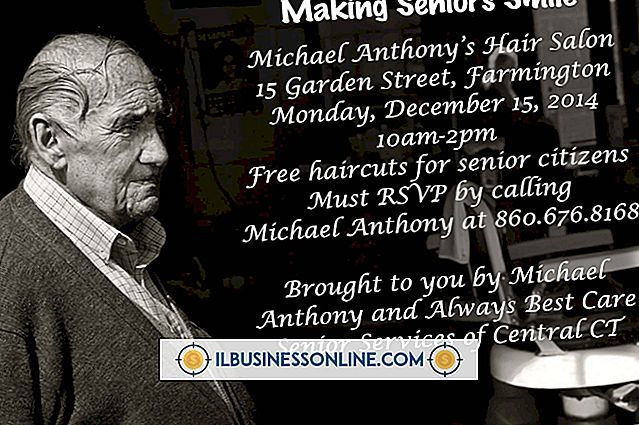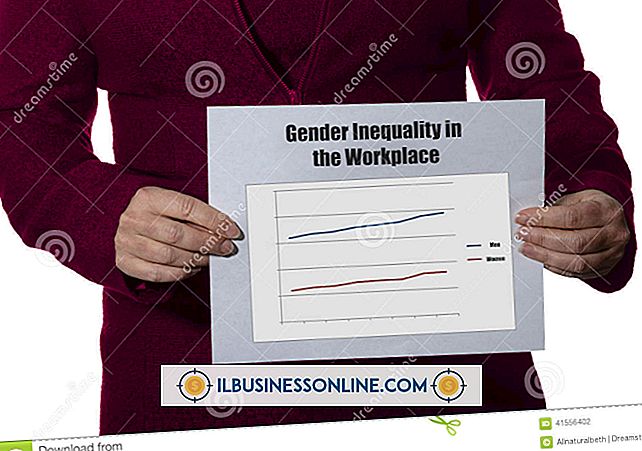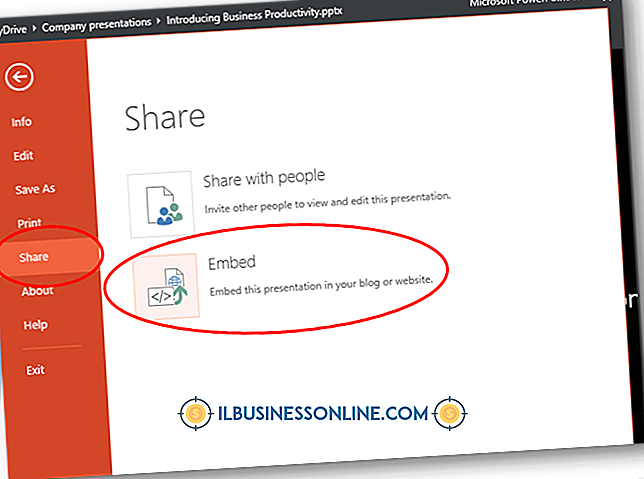Formatieren von eBooks für Amazon und Google Books

Mit der zunehmenden Verfügbarkeit des World Wide Web und digitaler Lesegeräte wie dem Kindle von Amazon betrachten immer mehr Autoren die Veröffentlichung von eBooks als Mittel, um ihre Arbeit an die Leser zu verteilen. Zwei Märkte für eBooks sind der Amazon Marketplace und Google Books. Ersteres bevorzugt seine eBooks im HTML-Format, um eine optimale Kompatibilität mit dem Kindle zu gewährleisten. Letzteres erfordert, dass PDF-Dateien das Layout von physischen Büchern am besten simulieren.
Ein HTML-Buch für Amazon formatieren
1
Öffnen Sie die Text- oder Dokumentdatei für Ihr Buch in Ihrem Textverarbeitungsprogramm. Alle Seitennummernnotizen im Manuskript löschen - Kindle passt die Anzahl der Wörter pro Seite an die Zoom-Einstellungen des Lesers an, sodass die Seitennotation irrelevant wird.
2
Markieren Sie jede Kapitelüberschrift und stellen Sie sie so ein, dass sie zentriert ist und eine größere Schriftgröße aufweist als der Textkörper. Wenn keine Seitennummerierung vorliegt, ist eine klare Kapitelnotation für das Aufbrechen des Buches von entscheidender Bedeutung.
3.
Klicken Sie auf das Dropdown-Menü "Datei" und wählen Sie "Speichern unter". Wählen Sie im Dropdown-Menü "Dateiformat" die Option HTML aus und klicken Sie auf "Speichern".
Formatierung für Google Books
1
Öffnen Sie Ihr Manuskript in Ihrer PDF-fähigen Software. Zu diesen Programmen gehören Adobe Acrobat, Adobe InDesign und Apples TextEdit. Wenn das Manuskript keine Seitennummerierung enthält, können Sie diese einfügen. Stellen Sie sicher, dass die Standardausrichtung des Textkörpers linksbündig ist.
2
Wenn jedes Kapitel endet, verschieben Sie den Anfang des nächsten Kapitels auf die folgende Seite. Kapitelüberschriften sollten mehrere Schriftgrößen größer sein als der Textkörper und möglicherweise in einem anderen Schriftstil. Halten Sie die Formatierungseinstellungen für alle Kapitelüberschriften konstant.
3.
Wählen Sie das Dropdown-Menü "Datei". Wenn Sie InDesign oder Acrobat verwenden, wählen Sie die Option "Exportieren" gefolgt vom PDF-Dateiformat. Die Qualität der PDF-Datei ist nicht wichtig, es sei denn, Sie haben Fotoabbildungen in den Text eingefügt. In diesem Fall sollten Sie die Exportoption hoher Qualität wählen. Wenn Sie TextEdit verwenden, wählen Sie einfach "Speichern unter" und speichern Sie die Datei als PDF.
Dinge benötigt
- Textverarbeitungssystem
- Word- oder Seitenlayout-Software, die in PDF exportiert werden kann
Spitze
- Fügen Sie auf der ersten Seite kein Foto für das Cover des Buchs ein. Sowohl Kindle Direct als auch Google Books von Amazon bieten auf den jeweiligen Einreichungsseiten ein Formular zum Hochladen von Fotos.